- ייתכן שמכשירי DLC המותקנים של Steam אינם פועלים במשחק. זה יכול להיות מספר סיבות וזה בדרך כלל בגלל DLC לא התקין כראוי.
- כדי להתקין את ה- DLC שלך בצורה נכונה, יהיה עליך להסיר את ההתקנה שלו, ולאחר מכן בצע את הצעדים שלנו להתקנה נכונה של ה- DLC למשחק.
- יש לנו מדריכים רבים אחרים לפתרון בעיות, בדוק את הייעודי שלנו דף Steam Fix.
- לקבלת תוכן נוסף הקשור ל- Steam, עיין באתר שלנו מדריכי קיטורכי אתה אף פעם לא יודע אילו דברים מועילים אתה עלול ללמוד.
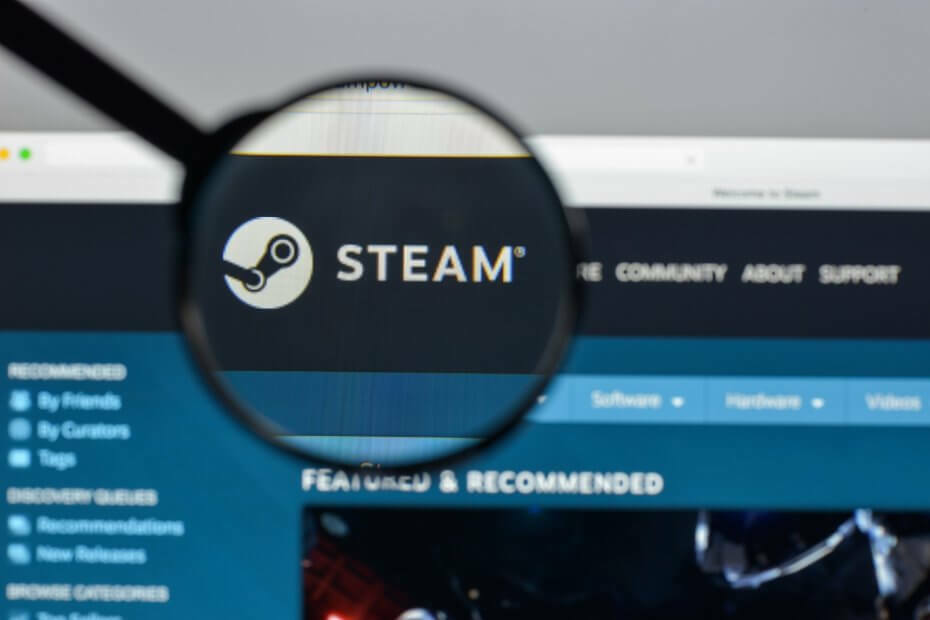
- מעבד, זיכרון RAM ומגביל רשת עם רוצח כרטיסיות חמות
- משולב ישירות עם Twitch, Discord, Instagram, Twitter ו- Messenger
- בקרות סאונד מובנות ומוסיקה מותאמת אישית
- ערכות נושא צבעוניות מותאמות אישית של Razer Chroma וכפות עמודים כהים
- VPN וחוסם מודעות בחינם
- הורד את Opera GX
קִיטוֹר, שהיא כיום חנות המשחקים הנפוצה ביותר למחשבים אישיים, תומכת במספר רב של משחקי וידאו ותוכן נוסף להורדה.
חלק מהמשתמשים דיווחו כי DLC פועל קִיטוֹר יכול להיות שלא יעבוד כלל במשחק, גם אם ה- DLC יופיע כמותקן. בואו נסתכל כיצד לפתור בעיה זו.
מה אוכל לעשות אם ה- DLC של Steam שלי לא מתקין?
1. בדוק אם DLC Steam שלך מותקן כהלכה
- אם ה- DLC שלך כבר מותקן, יהיה עליך הסר את ההתקנה ובצע את השלבים הבאים כדי להתקין אותו כראוי
- פתח את שלך קִיטוֹר בחר ספריית משחקים ובחר את המשחק עליו ברצונך להתקין את ה- DLC
- לחץ על נהל את ה- DLC שלי בצד שמאל של המסך
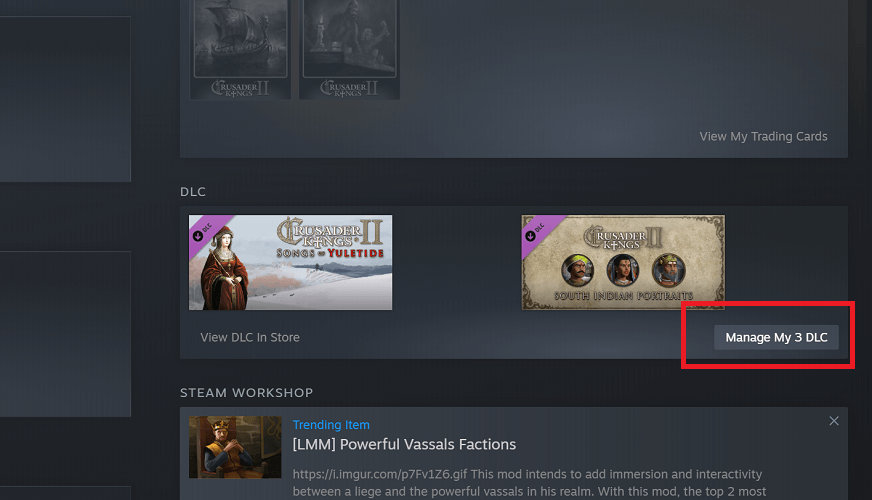
- בחר את מופעל אפשרות תחת ה- DLC שברצונך להתקין
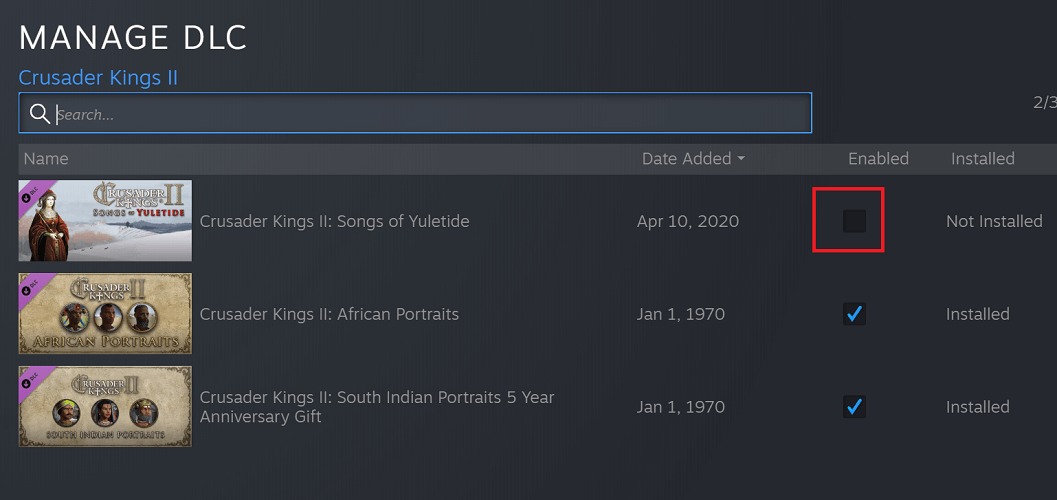
- על ה- DLC שנבחר להתחיל להוריד ולהתקין באופן אוטומטי
2. בדוק אם אין בעיות קישוריות
לפעמים יש בעיות קישוריות מעורבות אם שלך קִיטוֹר DLC הוא מוּתקָן, אבל לא עובד. זו בדרך כלל תוצאה של קִיטוֹרהשרתים לא פועלים או לא מתפקדים כראוי.
זה עלול לגרום ל- DLC להופיע כהורדה ו מוּתקָן, אבל לא עובד במשחק.
כדי לפתור בעיה זו, בדוק אם קִיטוֹרהשרתים עובדים כמו שצריך. אם אין קִיטוֹר בעיות בשרת, ייתכן שיש בעיה בקישוריות שלך.
אם האינטרנט שלך חווה האטה, זה עשוי להשפיע קִיטוֹר התקנת DLC. אם אתה מחובר ל- Wi-Fi, נסה להשתמש ב- כבל אתרנט במקום להוריד את קִיטוֹר תוֹכֶן.
3. נסה להפעיל מחדש את לקוח Steam שלך ואת מחשב Windows
- הפעל מחדש את קִיטוֹר לקוח על ידי לחיצה על הפינה השמאלית העליונה קִיטוֹר לַחְצָןואז בחר יְצִיאָה
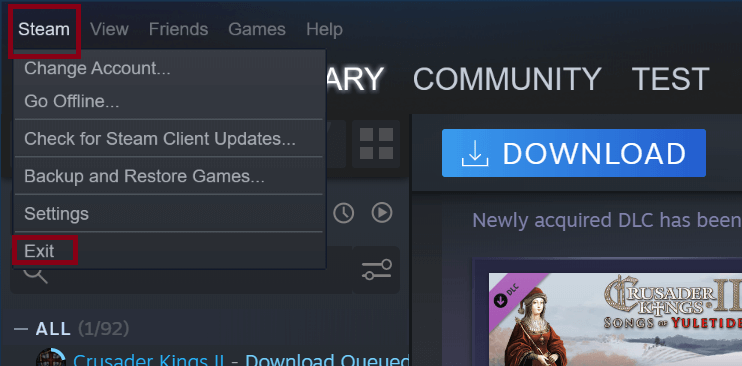
- תפתח קִיטוֹרואז נסה להוריד ולהתקין שוב את ה- DLC שלך
- אם האמור לעיל לא עבד, נסה גם להתנתק קִיטוֹר על ידי לחיצה על הפינה השמאלית העליונה קִיטוֹר לַחְצָן שוב, ואז בחר שנה חשבון
- לחץ על להתנתק לַחְצָן. יהיה עליכם לפתוח קִיטוֹר והתחבר לחשבונך.
- נסה להוריד ולהתקין את DLC המשחק שלך עכשיו
- אם האמור לעיל לא עובד, נסה להפעיל מחדש את חלונות 10 מערכת הפעלה
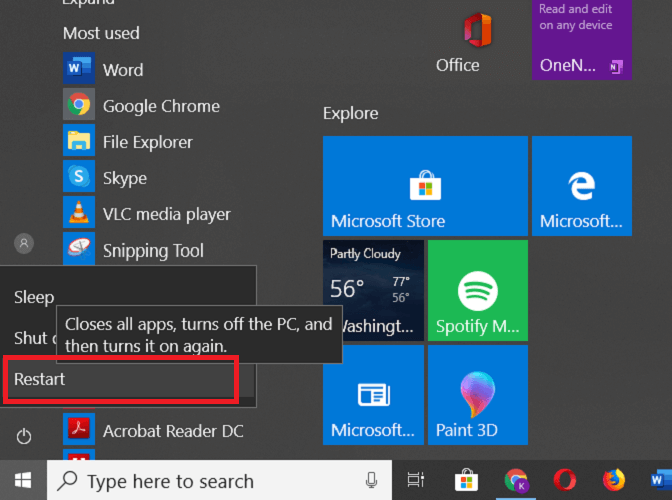
4. אמת את תקינות קבצי המשחק
- תיקון נוסף לבעיה זו יהיה לאמת את תקינות קבצי המשחק שלך משחק וידאו
- פתח את קִיטוֹר בחר את המשחק שלך ולחץ באמצעות לחצן העכבר הימני על נכסים

- עבור אל תיקים מקומיים ולאחר מכן לחץ על אמת את תקינות קבצי המשחק.
- זה יבקש קִיטוֹר כדי לוודא שהמשחק מותקן כראוי ולתקן שגיאות בקובץ המשחק

- אם התהליך שלעיל לא פתר את הבעיות שלך, תוכל גם לנסות להתקין מחדש את קִיטוֹר מִשְׂחָק
- בחר את המשחק שלך ב- קִיטוֹר ולאחר מכן לחץ עליו באמצעות לחצן העכבר הימני.
- בחר לנהל, ואז הסר התקנה
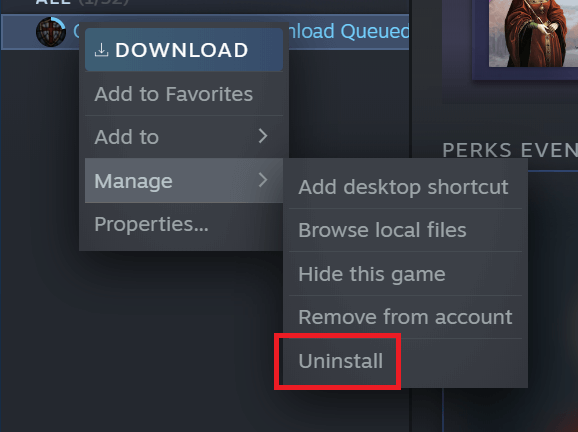
- לאחר הסרת ההתקנה של המשחק, הורד ו להתקין המשחק שוב ב קִיטוֹרואז התקן מחדש את ה- DLC שלך
Steam DLCs צריכים להיות קלים למדי להתקנה, אולם אם נתקלת בבעיות בהתקנה, המדריך שלנו מספק את הפתרונות העיקריים לבעיה זו.
שאלות נפוצות
אם אתה הבעלים של DLC, הוא יותקן אוטומטית עם המשחק שלך. אם יש לך בעיות במהלך תהליך זה, בדוק מדריך זה על מה לעשות אם הורדות Steam מפסיקות.
כדי להציג את ה- DLC שלך ב- Steam, עליך לעבור אל ה- קִיטוֹר בספריה, בחר את המשחק שלך ואז עבור לקטע DLC.
אם ברצונך לעצור הורדת DLC, לחץ על האמצע מוריד בסעיף לקוח Steam שלך ואז עבור לפינה השמאלית העליונה של הלקוח שלך ולחץ על הַפסָקָה לַחְצָן.


